Crear firmas y respuestas automáticas en Outlook para Windows
Con Outlook, Ahorre tiempo creando una firma para sus correos electrónicos y active las respuestas automáticas cuando esté de vacaciones o desee avisar a los usuarios de que será lento responder a los mensajes de correo electrónico.
Crear una firma
-
Seleccione Nuevo correo electrónico.
-
Seleccione Firma > Firmas.
-
Seleccione Nueva, escriba un nombre para la firma y haga clic en Aceptar.
-
En Editar firma, escriba la firma y dele formato como quiera.
-
Seleccione Aceptar y cierre el correo electrónico.
-
Seleccione Nuevo correo electrónico para ver la firma que creó.
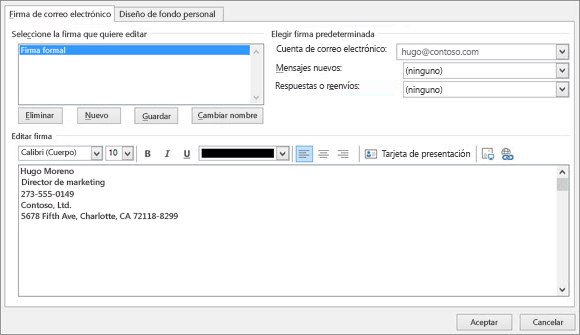
Crear una respuesta automática
-
Seleccione Archivo > Respuestas automáticas.
-
En el cuadro Respuestas automáticas, seleccione Enviar respuestas automáticas.
-
En la pestaña Dentro de mi organización, escriba la respuesta que desea enviar mientras esté fuera de la oficina.
-
Seleccione Aceptar para guardar la configuración.
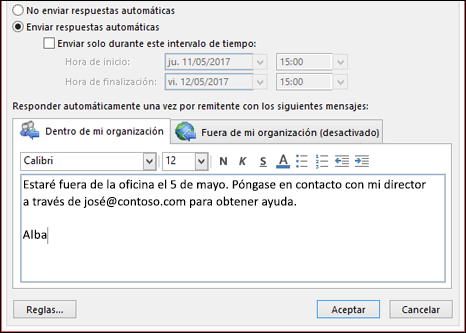
Nota: Las características y la información de esta guía se aplican al correo de Outlook como disponibles a través de Microsoft 365.







